تعد مكتبات الارتباط الديناميكي أو ملفات DLL مكونات أساسية تعمل على تشغيل معظم التطبيقات على جهاز الكمبيوتر الذي يعمل بنظام التشغيل Windows. تسبب ملفات DLL أخطاء مختلفة مفقود، حيث ترفض البرامج التابعة العمل بشكل صحيح بدونها.
ينتج أحد أخطاء DLL المفقودة الأكثر شيوعًا عن غياب ملف api-ms-win-crt-runtime-l1-1-0.dll . ولكن ما هو بالضبط هذا DLL؟ والأهم من ذلك، كيف يمكنك حل هذه المشكلة؟
إليك الدليل الكامل لإصلاح خطأ api-ms-win-crt-runtime-l1-1-0.dll على جهاز الكمبيوتر الخاص بك.
ما هو ملف api-ms-win-crt-runtime-l1-1-0.dll ولماذا هو مهم؟
ربما تكون لغة C++ هي لغة الترميز الأكثر شيوعًا لتطبيقات Windows. سواء أكان Adobe أو Autodesk أو CorelDRAW، يتم إنشاء العديد من التطبيقات الرائدة باستخدام Visual Studio C++ من Microsoft.
لتشغيل مثل هذه البرامج، يحتاج جهاز الكمبيوتر الخاص بك إلى مجموعة من المكتبات التي تقوم بتحويل التعليمات البرمجية إلى أوامر قابلة للتنفيذ. تسمى هذه المجموعة مايكروسوفت فيجوال سي++ القابلة لإعادة التوزيع ، وتتضمن هذه الحزمة كافة ملفات DLL المطلوبة لتشغيل التطبيقات التي تم إنشاؤها باستخدام Visual Studio C++.
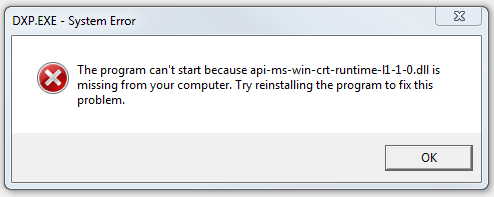
عادةً ما يتم تثبيت هذه الحزمة بشكل افتراضي على كل إصدار من Windows. ولكن في حالة تلف الملفات أو تعذر الوصول إليها لأي سبب من الأسباب، ستبدأ التطبيقات في طرح أخطاء DLL المفقودة. قد يحدث هذا أيضًا بسبب وجود إصدار قديم من Visual C++ Redistributable.
الإصلاح 1: تحديث Windows
نظرًا لأن Visual C++ Redistributable هو جزء من تثبيت Windows الافتراضي، فإنه يتم تحديثه تلقائيًا مع كل تحديث Windows جديد. لذا، فإن أبسط طريقة لإصلاح أي أخطاء DLL مفقودة هي السماح لنظام التشغيل Windows بتحديث نفسه.
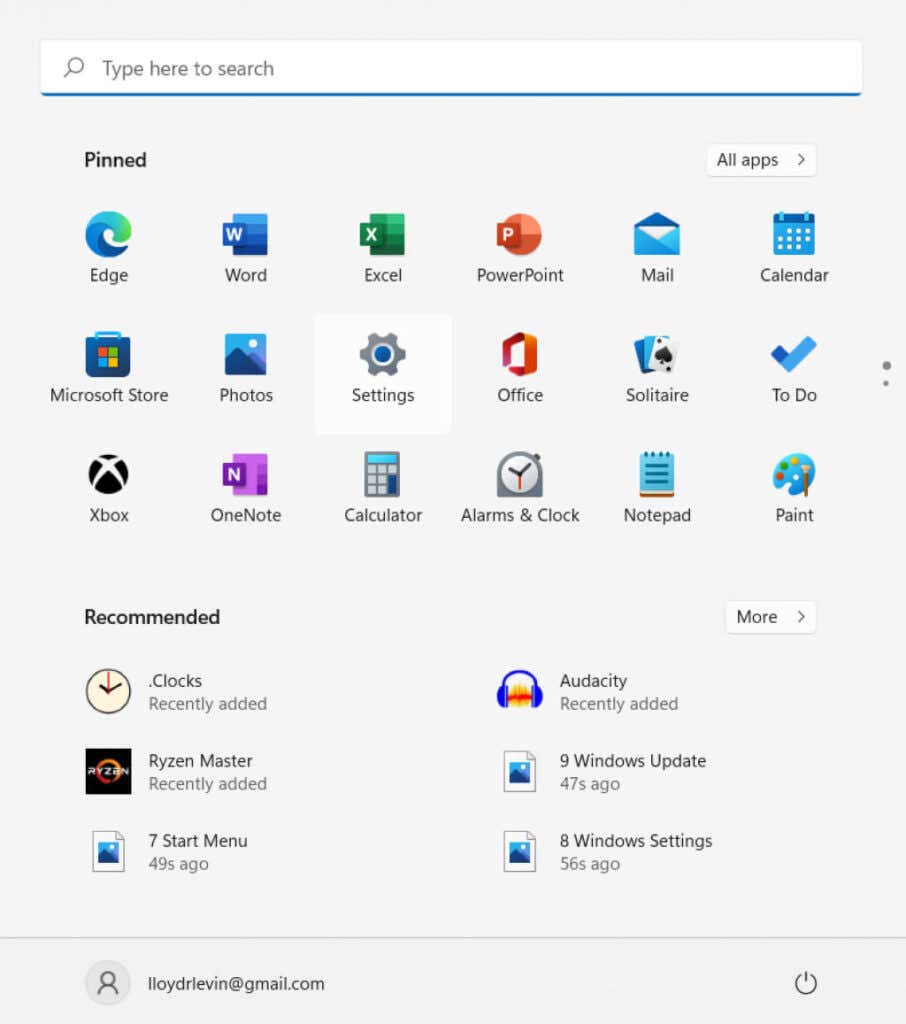
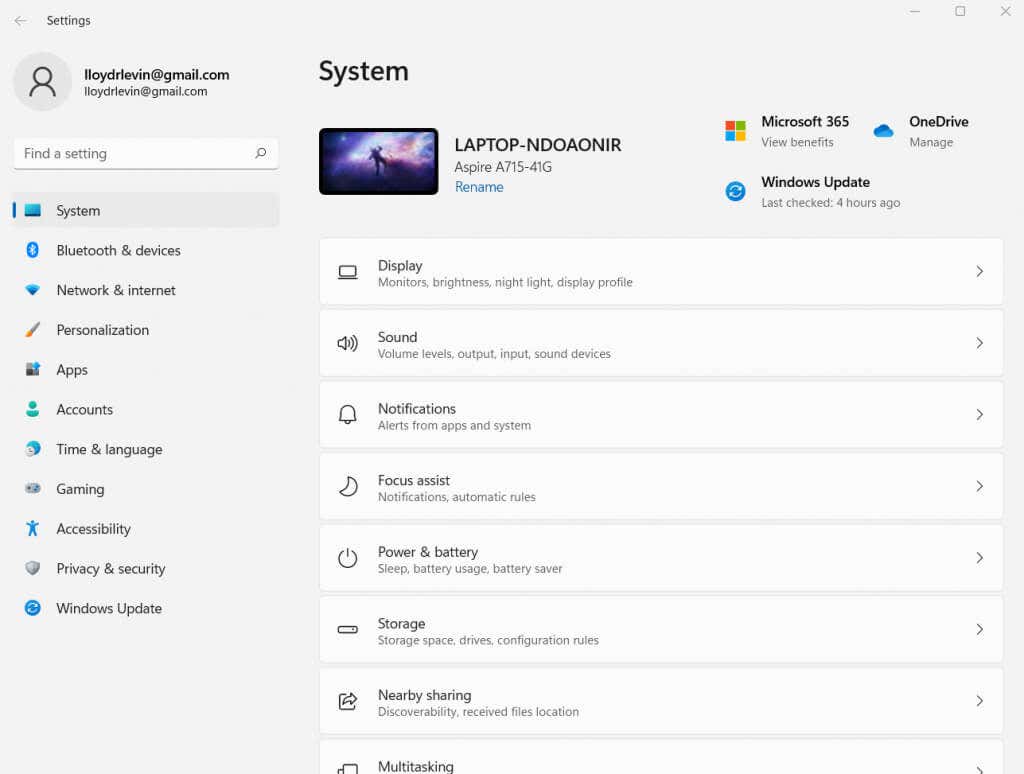
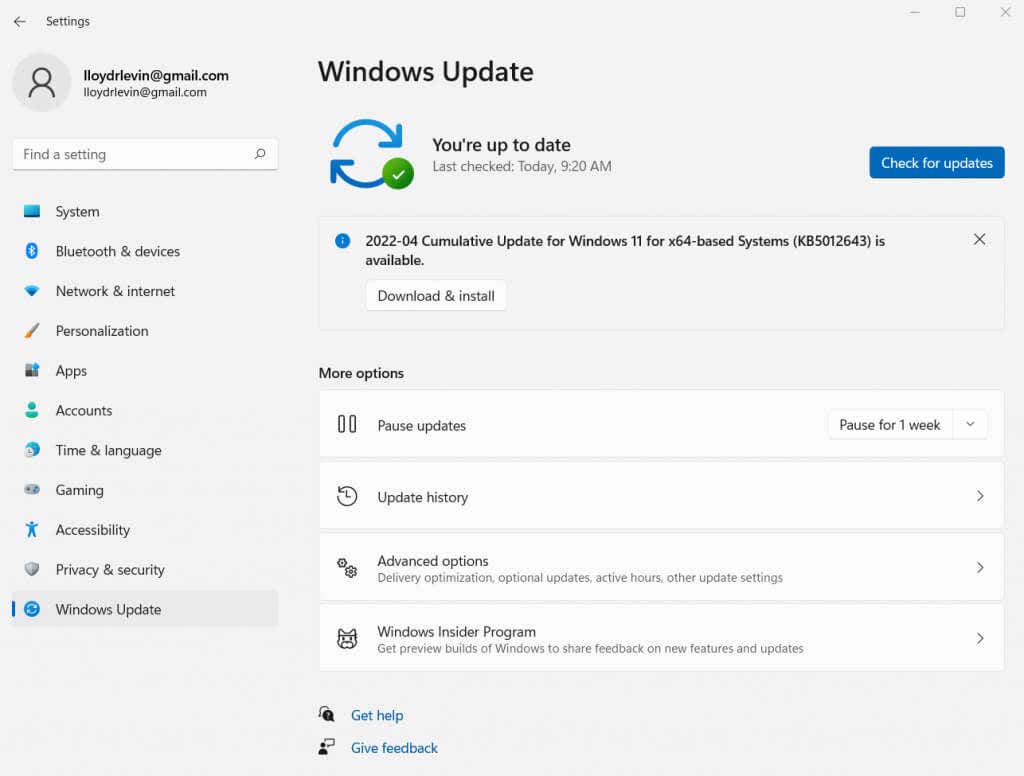
عادةً، سيؤدي هذا إلى إصلاح أي مشكلات DLL عالقة، بما في ذلك الخطأ المفقود api-ms-win-crt-runtime-l1-1-0.dll. ولهذا السبب يجب عليك دائمًا تحديث نظام Windows لديك، خاصة عندما يتعلق الأمر بتحديثات Windows المهمة..
الإصلاح 2: إعادة تثبيت Visual C++ Redistributable 2015
إذا فشل Windows Update في إصلاح ملف DLL المفقود تلقائيًا، فيجب عليك إعادة تثبيت الحزمة القابلة لإعادة التوزيع يدويًا. هناك العديد من عمليات تثبيت Visual C++ القابلة لإعادة التوزيع المتوفرة على موقع Microsoft الإلكتروني - ما نحتاج إليه هو إصدار 2015.
لحسن الحظ، ليس عليك البحث في الويب عن الإصدار الصحيح. تقدم Microsoft أداة تثبيت واحدة لجميع الإصدارات الأحدث من Visual C++ Redistributable، بما في ذلك إصدارات 2015 و2017 و2019 و2022.

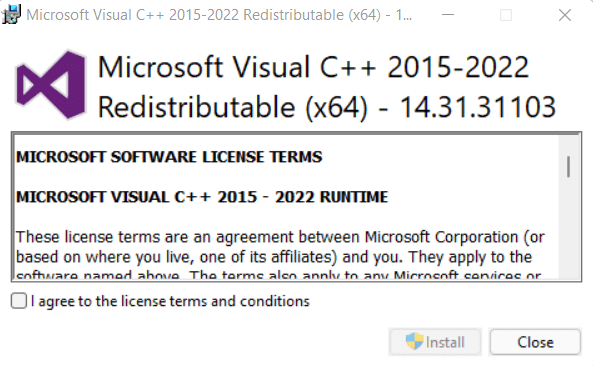
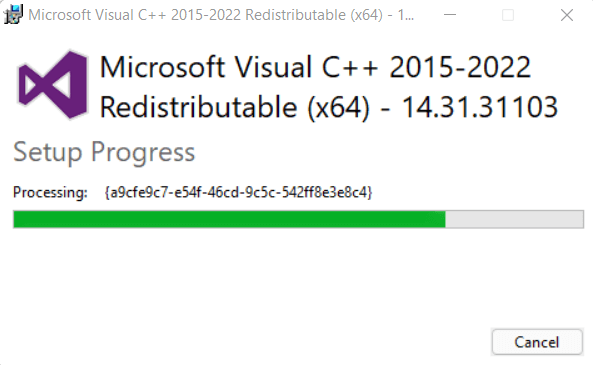
هذه الطريقة هي أفضل طريقة لتثبيت البرنامج القابل لإعادة التوزيع بشكل صحيح على جهاز الكمبيوتر الخاص بك، حيث يأتي الإعداد مع كافة إصدارات الحزمة قيد الاستخدام. لذا، حتى لو كان الخطأ ناتجًا عن ملف DLL مفقود من Visual C++ Redistributable 2017، فسيقوم برنامج التثبيت هذا بإصلاحه.
الإصلاح 3: إصلاح Visual C++ Redistributable 2015
إن إعادة التثبيت هي الطريقة الأفضل، ولكن يمكنك أيضًا إصلاح التثبيت الحالي إذا كنت تريد ذلك. بالطبع، لا يعمل هذا إلا إذا كان Visual C++ Redistributable 2015 مثبتًا بالفعل على جهاز الكمبيوتر الخاص بك ولكنه فقد بعض ملفاته.
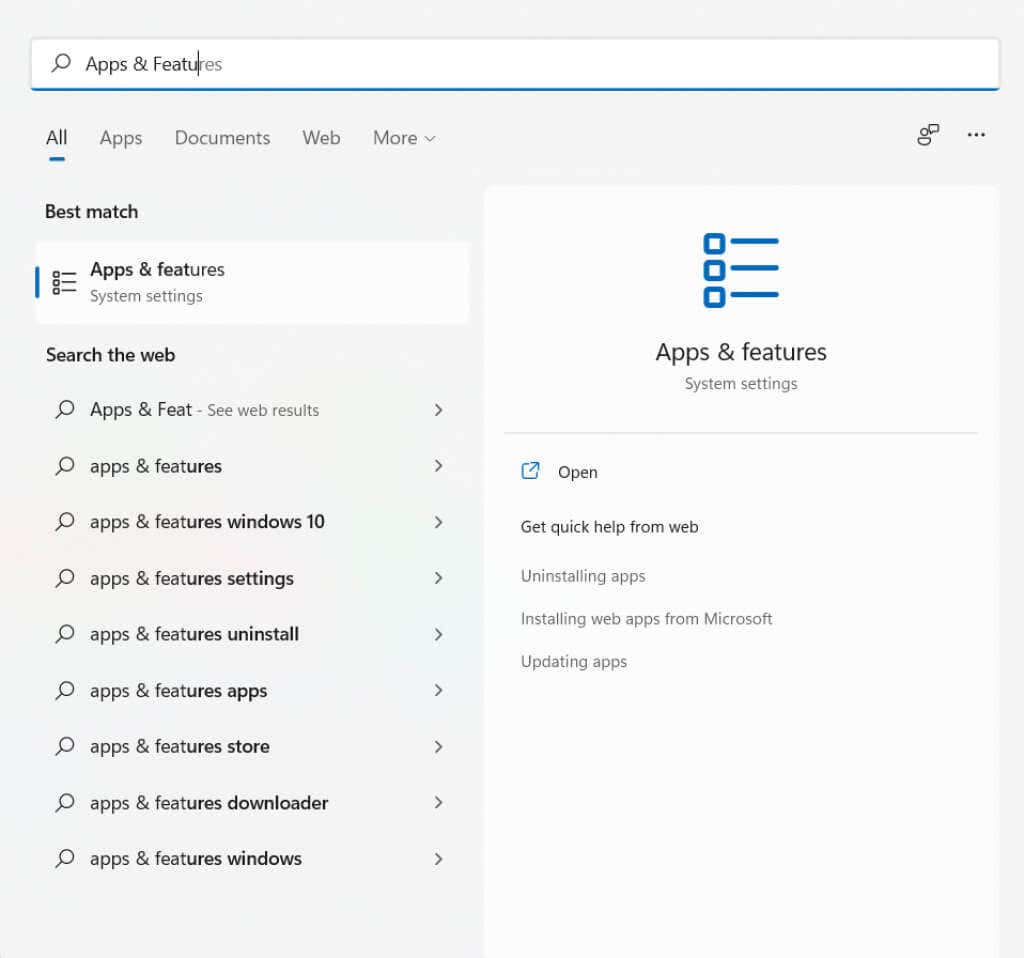
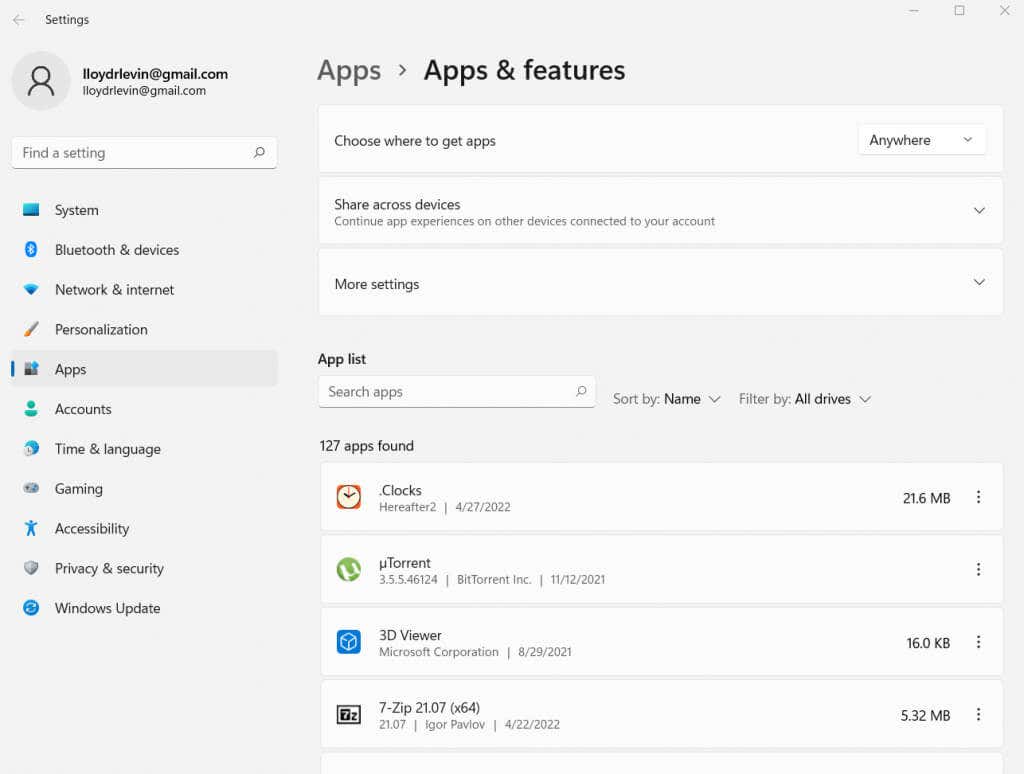
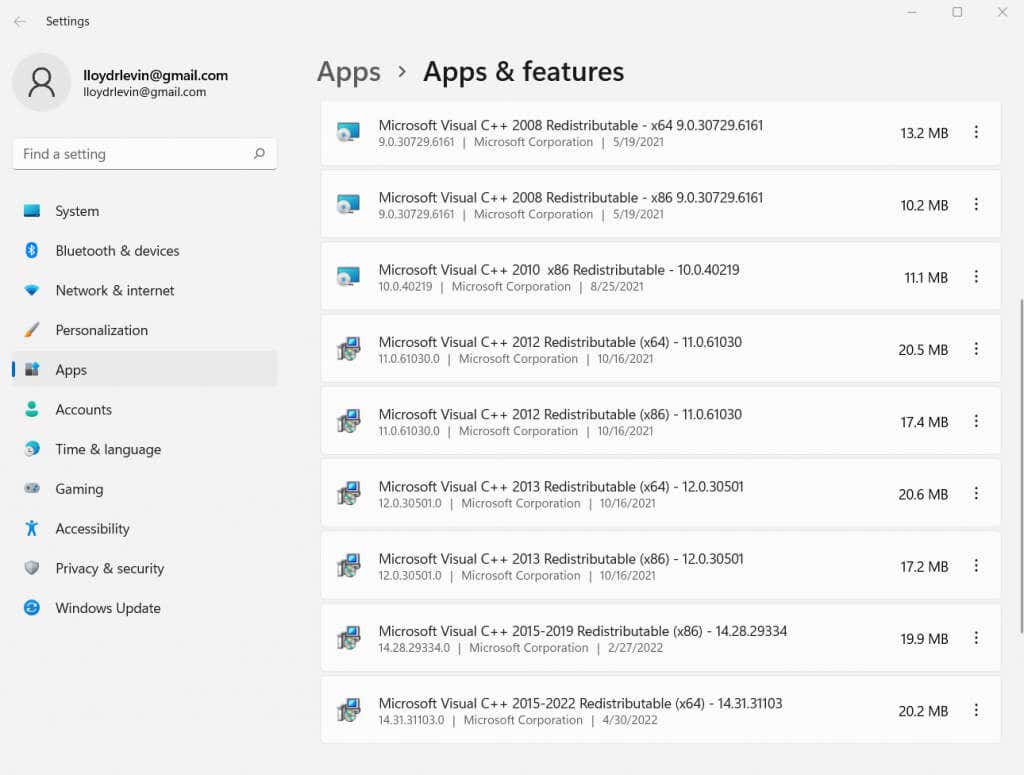
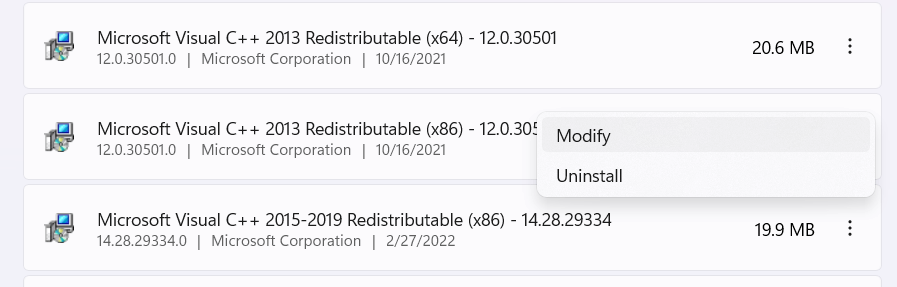
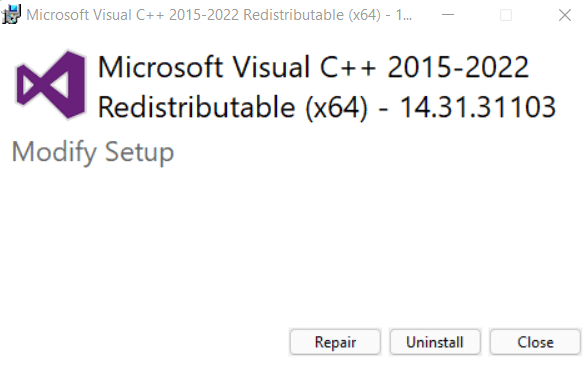
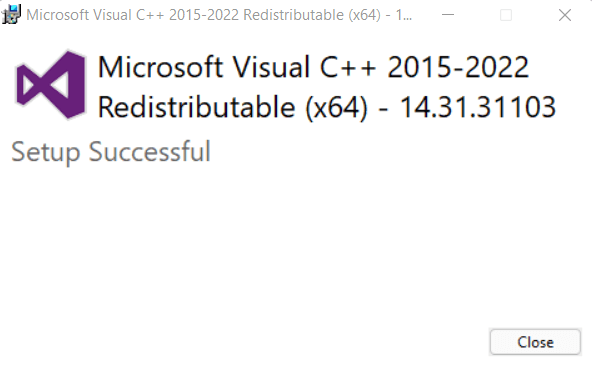
ما هي أفضل طريقة لإصلاح خطأ api-ms-win-crt-runtime-l1-1-0.dll المفقود؟
عادةً ما يشير أي ملف DLL مفقود إلى مكون نظام قديم أو تالف. في السابق، كنت بحاجة إلى تحديد الحزمة التي تنتمي إليها يدويًا (لا تزال بعض الأدلة عبر الإنترنت تقترح هذه الطريقة). في الوقت الحاضر، أصبح من الأسهل السماح لـ Windows بالتعامل مع هذه المشكلة.
ستعمل تحديثات Windows، بشكل افتراضي، على ترقية برامج التشغيل الأساسية وملفات DLL إلى أحدث إصداراتها. سيؤدي تمكين التحديثات ببساطة إلى إصلاح معظم مشكلات البرامج عند تثبيت Windows لديك.
في الحالات النادرة التي لا تعمل فيها هذه الطريقة، يمكنك دائمًا إعادة تثبيت Visual C++ Redistributable 2015، وهي الحزمة التي ينتمي إليها ملف DLL المفقود. يعد إصلاح الحزمة الحالية أحد الخيارات أيضًا، حيث يتم إصلاح أي ملفات تالفة أو تالفة بسرعة.
.